Il fut un temps où il était difficile pour unpersonne pour créer des diaporamas haute définition sur son propre ordinateur. La plupart du temps, il fallait faire appel à un professionnel. Les diaporamas sont un excellent moyen de partager des images avec d'autres personnes, car ils suppriment la nécessité de passer manuellement à l'image suivante, vous permettant de vous asseoir et de simplement profiter de la séquence d'images qui apparaît à l'écran. Il existe un grand nombre de vidéos disponibles sur YouTube qui sont essentiellement un diaporama d'images avec une piste de musique sympa en arrière-plan. Certains d'entre eux ont même des effets de transition qui font apparaître et disparaître l'image dans différents styles. Tous ces diaporamas ne sont pas créés par des professionnels car, grâce aux applications gratuites, cette tâche peut désormais être effectuée par tous types d'utilisateurs novices ou experts en quelques étapes simples. Auparavant, nous avions couvert de très bons créateurs de diaporama, dont Slideshow Creator, un programme permettant de créer des diaporamas avec des effets audio et de transition, et ezvid, un outil pour générer des diaporamas, avec audio, narration, mosaïques de texte et possibilité de contrôler la durée d’affichage de chaque image. Aujourd'hui, nous avons un autre créateur de diaporama appelé Smideo, qui vous permet de générer des diaporamas vidéo à l'aide d'images et de vidéos locales, de vidéos YouTube, d'images de Flickr et de screencasts.
Après avoir installé l'application, vous devrez déverrouiller le logiciel (la première fois seulement). L'étape de déverrouillage est entièrement gratuite et ne nécessite que votre nom et votre adresse électronique.

Travailler avec l'application est assez facile,puisqu’un assistant intégré vous guide tout au long du processus de création du diaporama vidéo. Lorsque vous exécutez le logiciel pour la première fois, sélectionnez Créer un projet et entrez un nom de projet pour commencer à créer le diaporama.
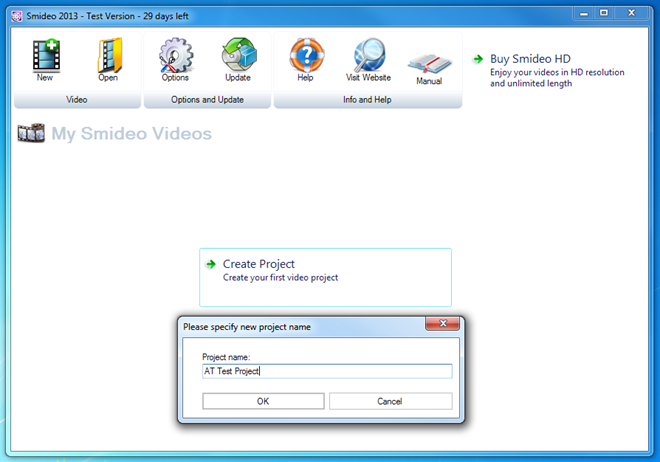
L'application vous permet de télécharger du contenu gratuit pouvant être utilisé dans votre projet. Il comprend des lots d'images et de fichiers audio gratuits. Sélectionnez un ou tous les packages, puis cliquez sur Télécharger.
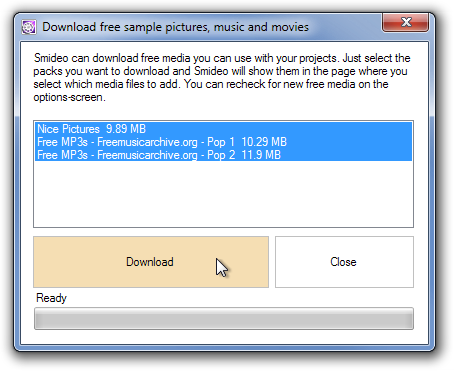
Une fois les fichiers disponibles, vous pouvez les utiliser pourcréer un diaporama vidéo, l'assistant contient les 5 étapes nécessaires à la réalisation du projet. Vous pouvez les parcourir un par un ou directement à l’une des étapes en cliquant sur son nom dans la première fenêtre.
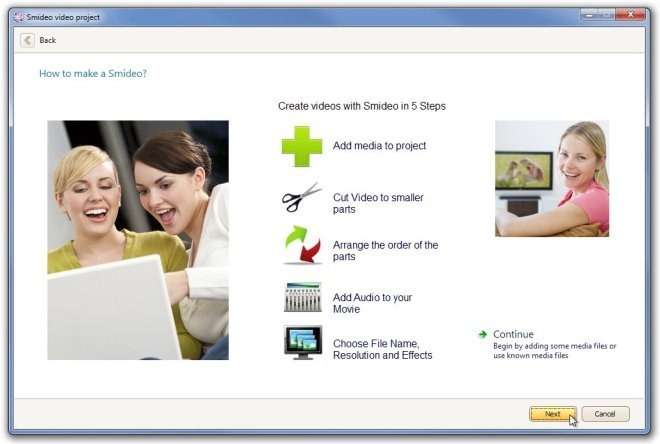
Vous pouvez ajouter des fichiers et des dossiers complets à laapplication afin de les rendre disponibles pour le projet. Double-cliquez sur un fichier pour inverser la sélection. Tous les fichiers sont sélectionnés par défaut. Cliquez sur Ouvrir le dossier pour ajouter des images à partir d'un dossier non répertorié dans la section Fichiers connus.
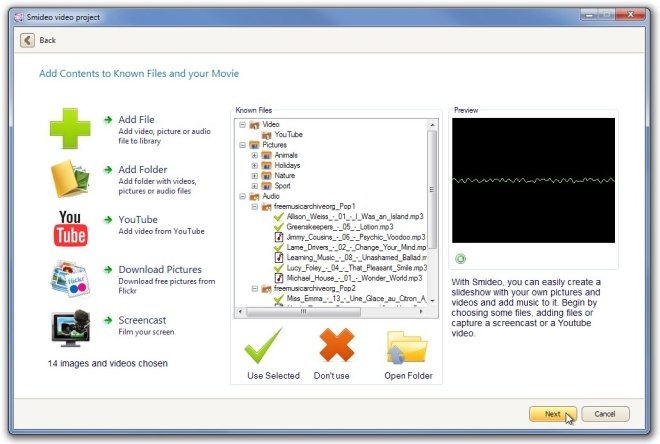
Ensuite, choisissez les vidéos et les images que vous souhaitez utiliser dans votre diaporama. Vous pouvez modifier la durée d'affichage de chaque image et ajouter une superposition de texte, ainsi qu'un sous-titre pour l'image.
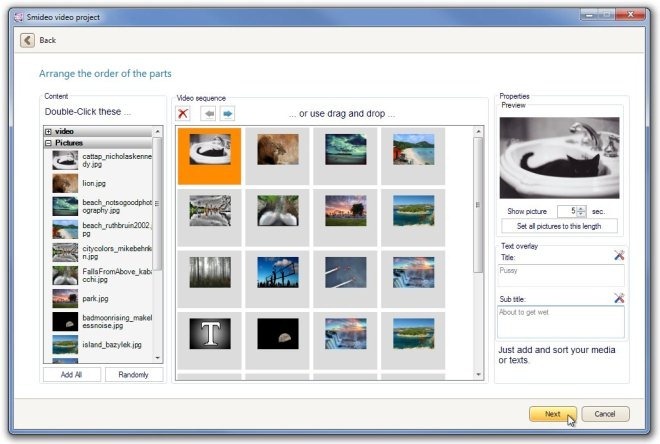
Dans l'étape suivante, sélectionnez la piste audio qui sera lue comme musique de fond pour le diaporama. Vous pouvez définir les effets audio Fondu en entrée et Face Out avec différents niveaux de début et de fin.
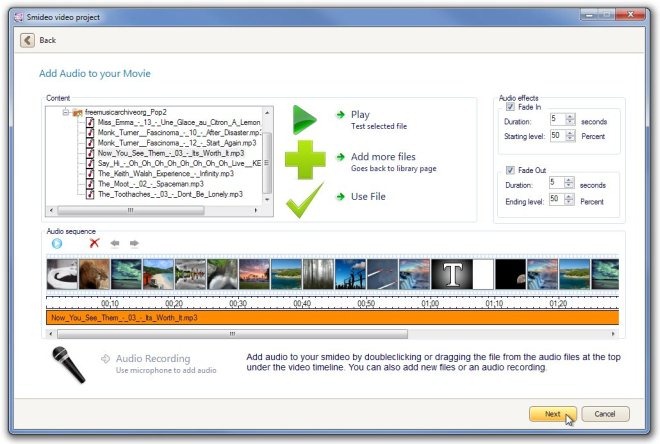
Dans la dernière étape, sélectionnez le nom et enregistrezemplacement pour l'image. Vous pouvez également définir la résolution et choisir un effet vidéo, parmi Dynamique et Relaxant, pour la vidéo finale. Cliquez sur Terminer pour enregistrer le diaporama.
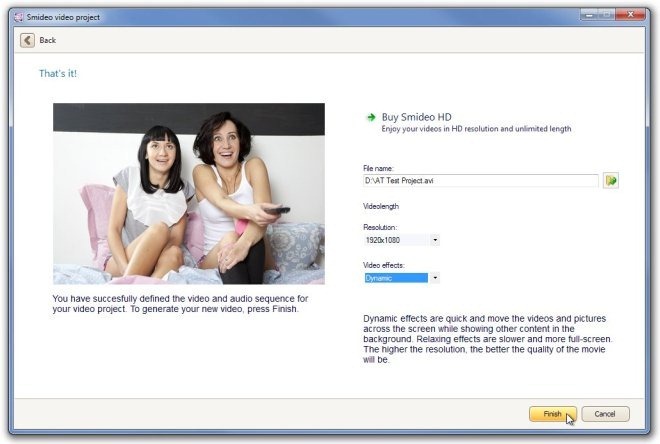
L'application est disponible à la fois gratuitement etversions payantes. La version gratuite est limitée dans la résolution vidéo qui peut être utilisée pour enregistrer la vidéo. Une option pour enregistrer la vidéo en résolution HD est uniquement disponible dans les versions payantes de Smideo.
Téléchargez Smideo













commentaires